在购买或使用笔记本电脑时,了解其配置信息对我们来说是非常重要的。然而,有时我们可能不知道如何查询笔记本电脑的详细配置。本文将介绍一些简单又快速的方法,帮助你轻松获取笔记本电脑的配置信息。
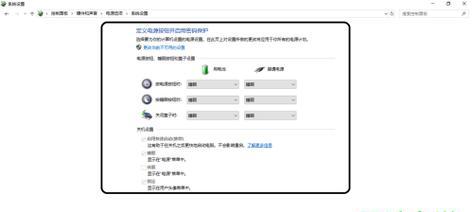
1.查询操作系统信息
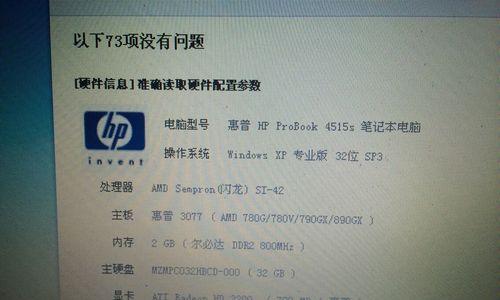
通过打开“我的电脑”或“此电脑”,你可以在“属性”中找到操作系统的详细信息,包括版本号、位数和安装日期等。
2.查看处理器信息
在“任务管理器”中选择“性能”选项卡,你将能够查看到笔记本电脑的处理器型号、核心数量、频率以及架构等相关信息。

3.检查内存容量
进入“控制面板”中的“系统”选项,你可以看到笔记本电脑的内存容量,同时也可以了解到可用的和已使用的内存情况。
4.确定硬盘容量
在“我的电脑”中右键点击硬盘驱动器,选择“属性”,你将看到硬盘的总容量和可用空间。
5.查找显卡信息
打开“设备管理器”,在“显示适配器”中可以查看到笔记本电脑所搭载的显卡型号和相关驱动信息。
6.查询网络适配器
在“设备管理器”中的“网络适配器”可以找到笔记本电脑所支持的网络连接类型以及相关驱动信息。
7.检查电池信息
通过点击系统托盘中的电池图标,你可以查看笔记本电脑电池的健康状况、充电状态和剩余电量等信息。
8.确认屏幕分辨率
右键点击桌面空白处,选择“显示设置”,你将能够了解到笔记本电脑的屏幕分辨率和显示器设置。
9.查询声卡信息
进入“设备管理器”中的“声音、视频和游戏控制器”,你可以找到笔记本电脑所使用的声卡型号和相关驱动信息。
10.查看无线网卡信息
打开“设备管理器”,在“网络适配器”中找到无线网卡,你将看到无线网卡的型号和相关驱动信息。
11.确认USB接口类型
在“设备管理器”中的“通用串行总线控制器”可以看到笔记本电脑所支持的USB接口类型和相关驱动信息。
12.查询摄像头信息
打开“设备管理器”,在“图像设备”中找到笔记本电脑所搭载的摄像头型号和相关驱动信息。
13.检查蓝牙适配器
在“设备管理器”中的“蓝牙”可以找到笔记本电脑所支持的蓝牙适配器型号和相关驱动信息。
14.查询键盘和触摸板信息
在“设备管理器”中的“键盘”和“鼠标和其他指针设备”可以找到笔记本电脑所使用的键盘和触摸板型号。
15.使用系统信息工具
系统信息工具是一个简单而强大的工具,它可以提供笔记本电脑几乎所有的配置信息,包括硬件、软件、驱动等。
通过以上介绍的方法,你可以轻松查询笔记本电脑的配置信息。了解笔记本电脑的配置将帮助你更好地选择、购买和使用笔记本电脑,提高工作和娱乐的效率。




